
Anaconda — бесплатная платформа, в состав которой входят дистрибутивы Python и R, в том числе комплекс свободных библиотек, менеджер пакетов и другие компоненты. Являясь коммерческим продуктом, платформа используется при решении задач в области обработки данных, машинного обучения и аналитическом прогнозировании.
Важными составляющими платформы являются:
- Anaconda Navigator — графический пользовательский интерфейс, который помогает напрямую получать доступ к различным инструментам с использованием не команд в терминале, но при помощи визуальных элементов. Данная графическая оболочка помогает упростить взаимодействие с библиотеками, при этом повышая наглядность процесса, что делает его менее однообразным.
- Диспетчер пакетов Conda — программное обеспечение, предназначенное для управления библиотеками, программами и приложениями в части контроля за их версиями, а также для загрузки и установки обновлений софта. Несмотря на то, что язык написания диспетчера — Python, Conda способна взаимодействовать с проектами, созданными при помощи любых языков программирования. Ввиду того, что диспетчер показал себя как простое и удобное средство для решения задач, ассоциированных с Python, в настоящее время он является отдельным открытым дистрибутивом.
- Репозиторий Anaconda — комплекс библиотек, каждая из которых содержит определённый набор функционала, предназначенного для решения конкретных задач, связанных с массивами данных, вычислениями, обработкой данных, статистического анализа и много другого.
В данном руководстве рассмотрим процесс установки Anaconda на виртуальный сервер, работающий на Windows Server 2016.
Установка Anaconda
На вашем VDS откройте браузер перейдите на страницу загрузки дистрибутива Anaconda и там кликните на кнопку Download для загрузки установщика.
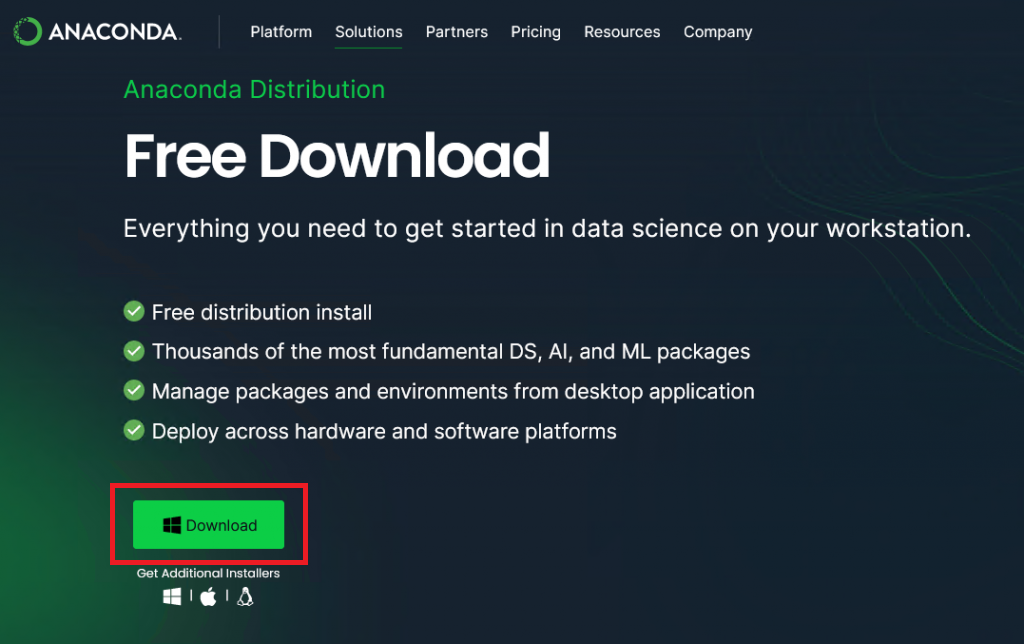
По окончании загрузки запустите установщик на выполнение и в стартовом окне нажмите кнопку Next>.
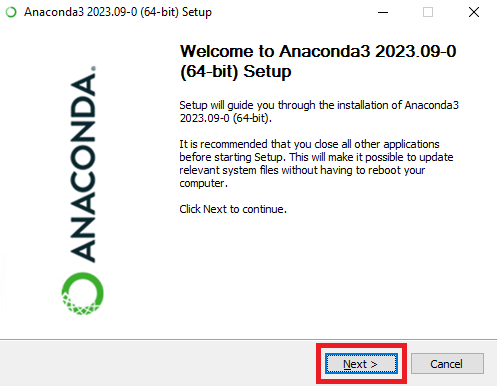
Для продолжения инсталляции необходимо согласиться с условиями лицензионного соглашения, для этого нажмите кнопку I Agree.
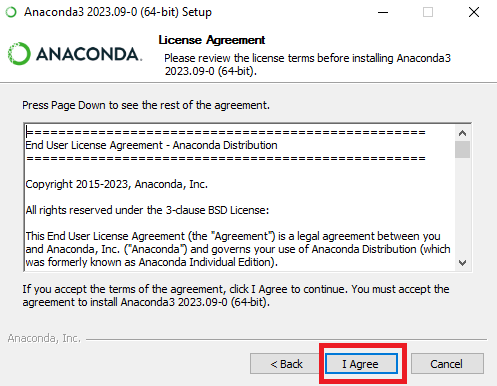
В следующем окне выберите одну из опций, указывающую тип установки: Just Me, в этом случае софт будет установкилен для вашей учётной записи, либо All Users, если вы планируете проинсталлировать Anaconda для всех пользователей системы. Во втором случае текущая учётная запись должна обладать полномочиями администратора. Для подтверждения выбора нажмите Next>.
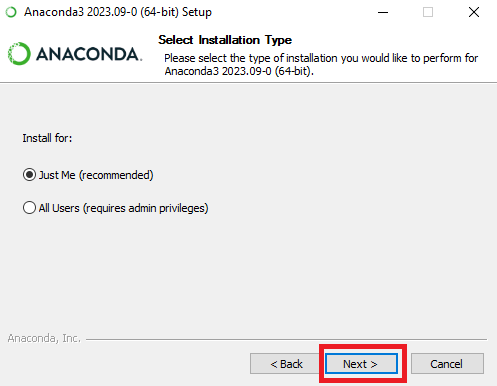
На следующем шаге укажите каталог, в который будет произведена установка.
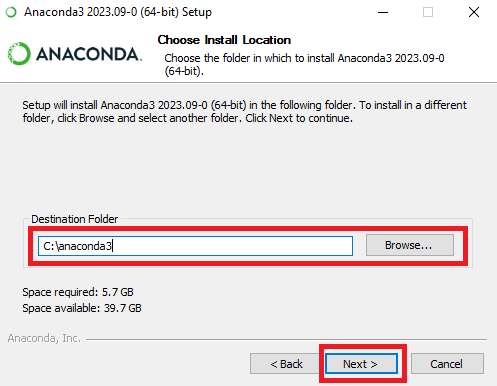
В следующем окне укажите дополнительные опции установки, среди которых создание ярлыка в стартовом меню, добавление Anaconda в переменную среды окружения PATH, определение Anaconda в системе в качестве приложения Python и очистка кэша инсталлятора по завершении установки. Для запуска инсталляции нажмите Install.
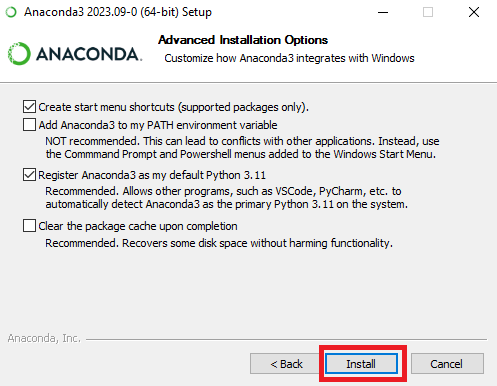
Далее дождитесь окончания установки и нажмите Next>.
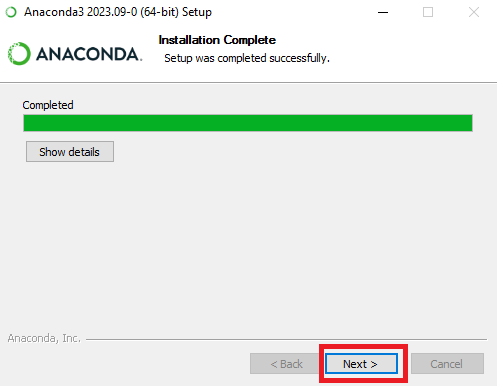
В следующем окне также нажмите Next>.
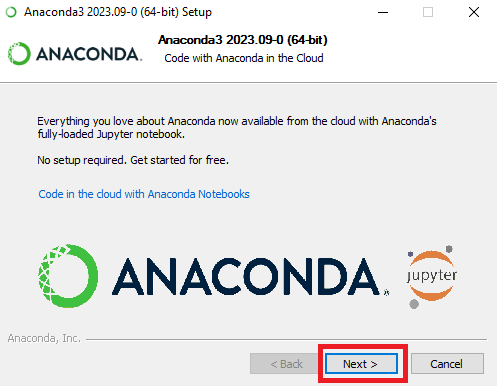
Для завершении установки нажмите Finish.
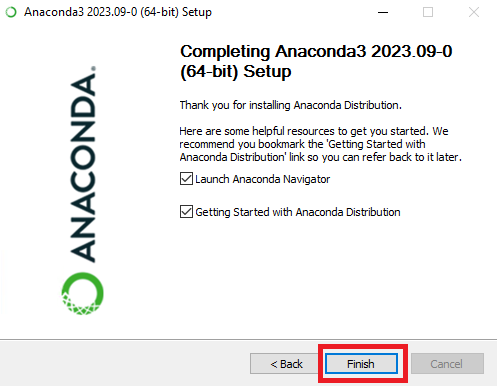
Установленное программное обеспечение теперь доступно для запуска из стартового меню (в случае, если вы указывали опцию создания ярлыка в стартовом меню на одном из шагов инсталляции).
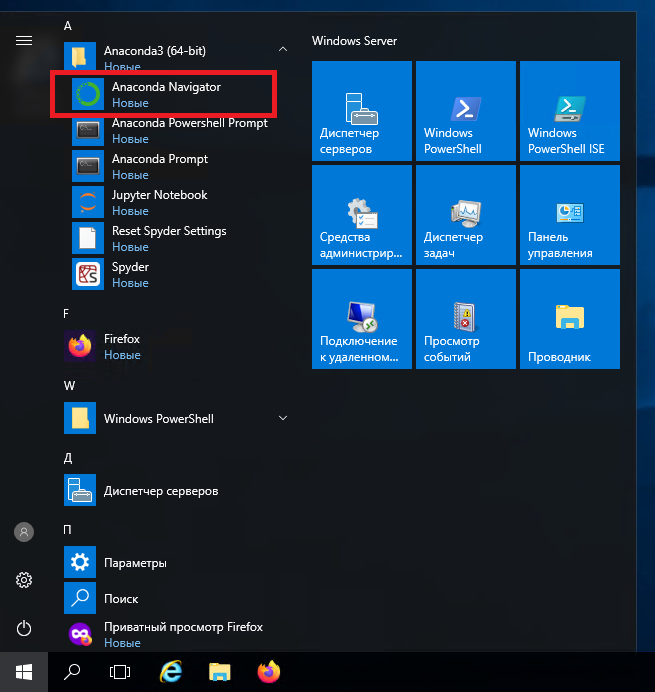
Панель платформы Anaconda выглядит довольно просто и интуитивно понятна, так что её интерфейс не должен вызывать у пользователя каких-либо затруднений.
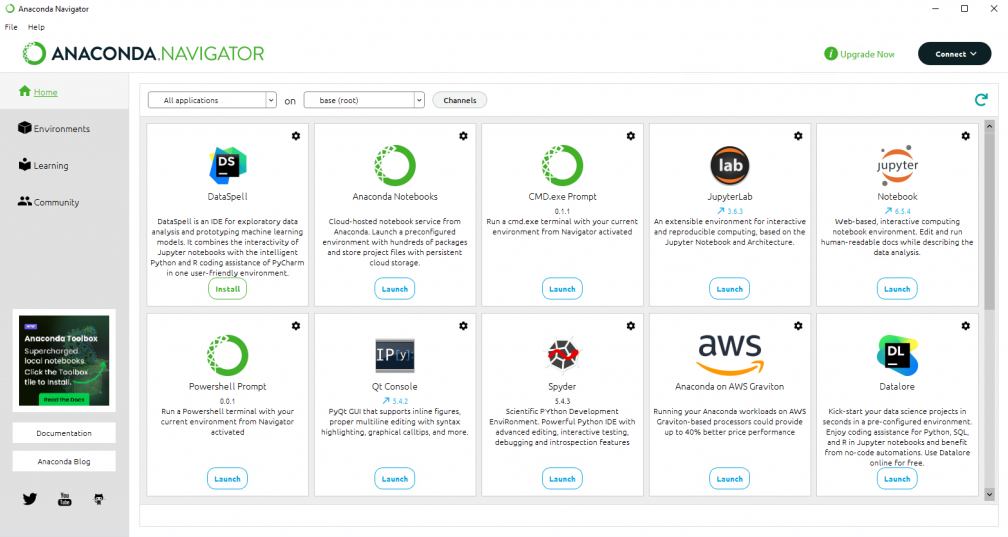
Заключение
Таким образом, на VDS, работающий под управлением Windows Server 2016, мы установили платформу Anaconda, которая сможет обеспечить простой доступ к мощным инструментам анализа данных и настройки среды для работы с Python.

